Movavi Screen Capture Studio是一款拥有大量屏幕录制功能的屏幕捕捉软件。捕捉电脑屏幕操作就来使用Movavi Screen Capture Studio吧。允许您记录各种记录选项,例如台式机,网络摄像头,麦克风音频和系统音频。用户还可以选择是否记录键盘和鼠标的点击效果。在配置界面中,您还可以设置视频质量,网络摄像机帧速率和视频大小。 ,调整键盘快捷键和其他参数以获得最佳录音效果。此外,完成录制后,还可以使用内置的视频编辑器来编辑或处理视频。为您提供完美的桌面录制解决方案,您还可以执行各种功能,例如屏幕截图,录制,需要它的朋友,快速下载!
使用说明:
1.运行Movavi Screen Capture Studio并进入软件主界面,如下所示。

2,将弹出以下界面。

3.单击[设置]按钮以配置诸如常规,文件,键盘快捷键,视频和网络摄像机的参数。
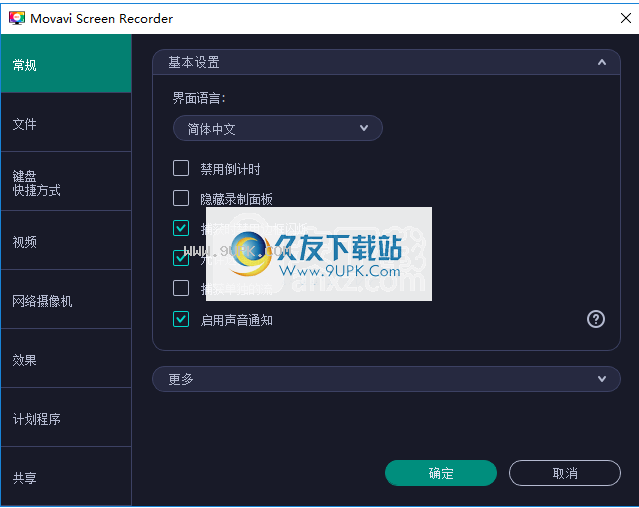
4.单击[摄像机]按钮执行屏幕截图操作。
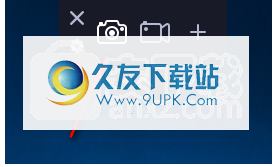
5.单击[录像机]按钮录制视频。
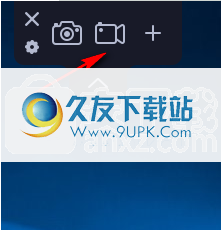
6.选择录像机后,可以进入以下录像界面,可以自定义录像范围。
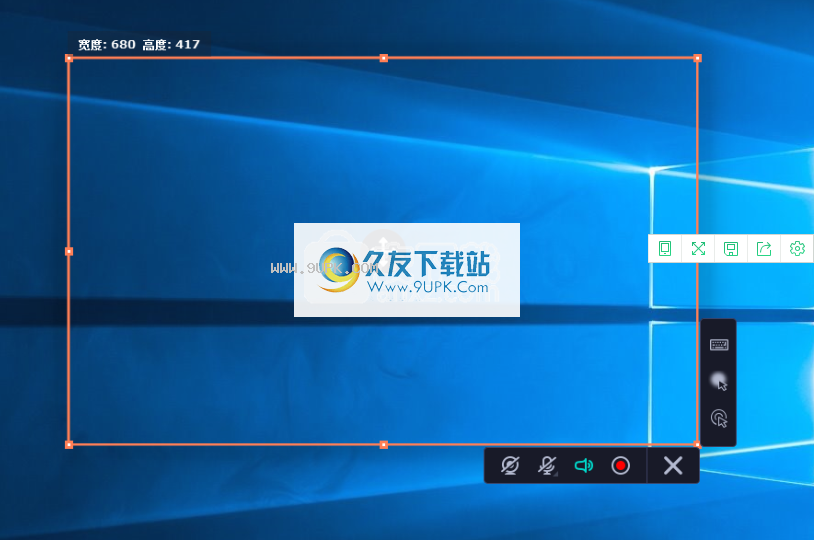
7.您可以设置是否录制摄像机,麦克风,系统音频和其他录制选项。
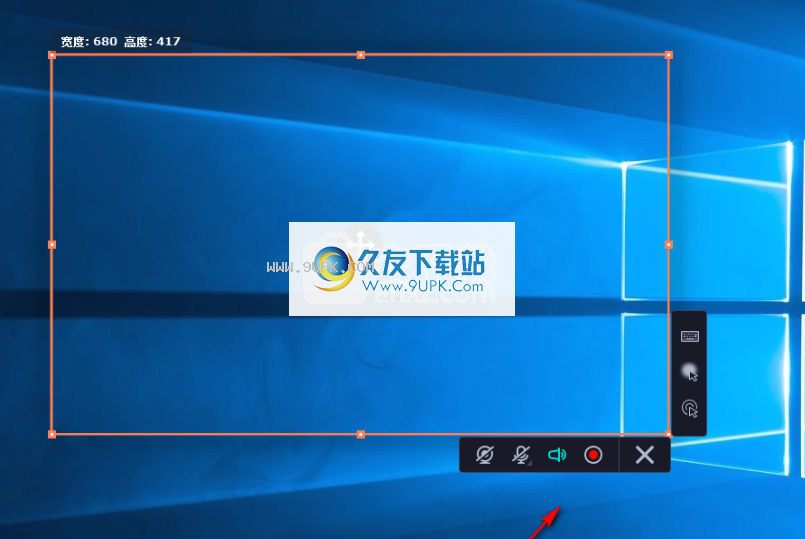
8.您还可以选择是否记录键盘和鼠标的点击效果。
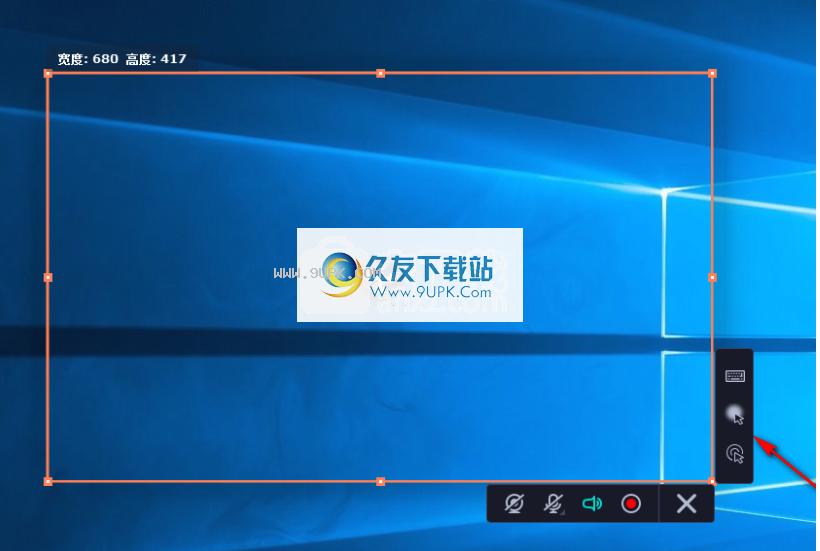
9.单击[Record]按钮执行记录操作。
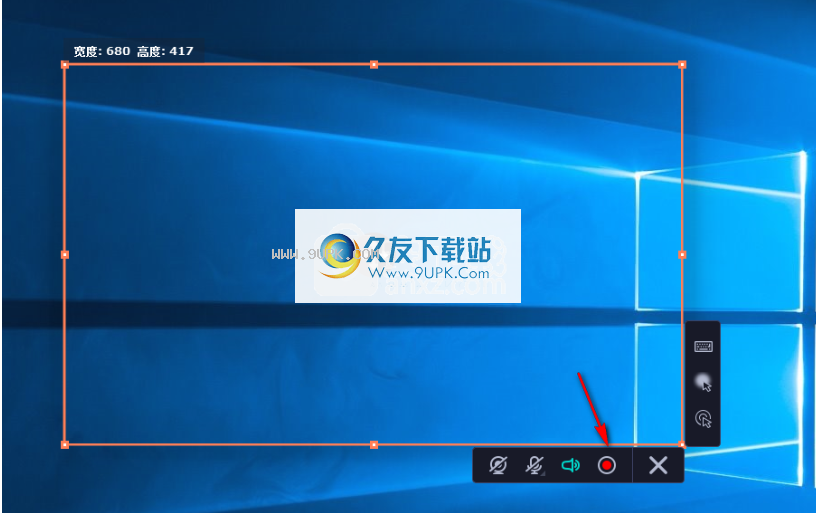
10.录制时,单击[停止]按钮以完成录制操作。
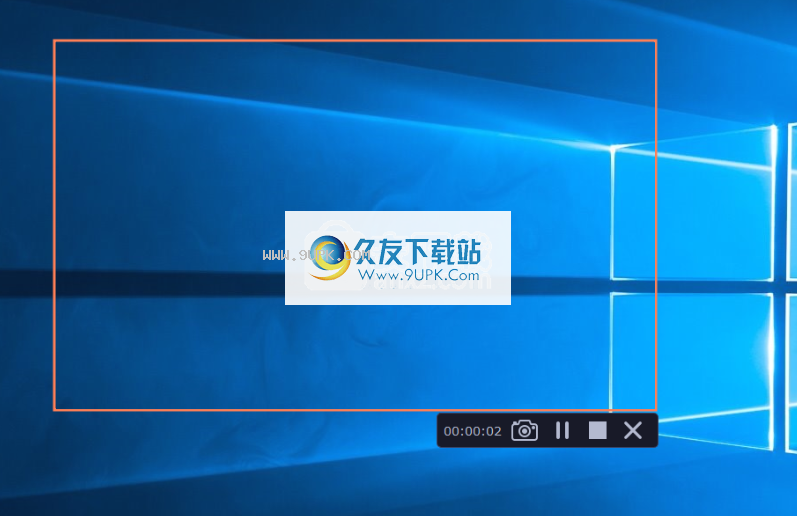
11.然后您可以进入编辑窗口,您可以简单地编辑录制的视频文件。
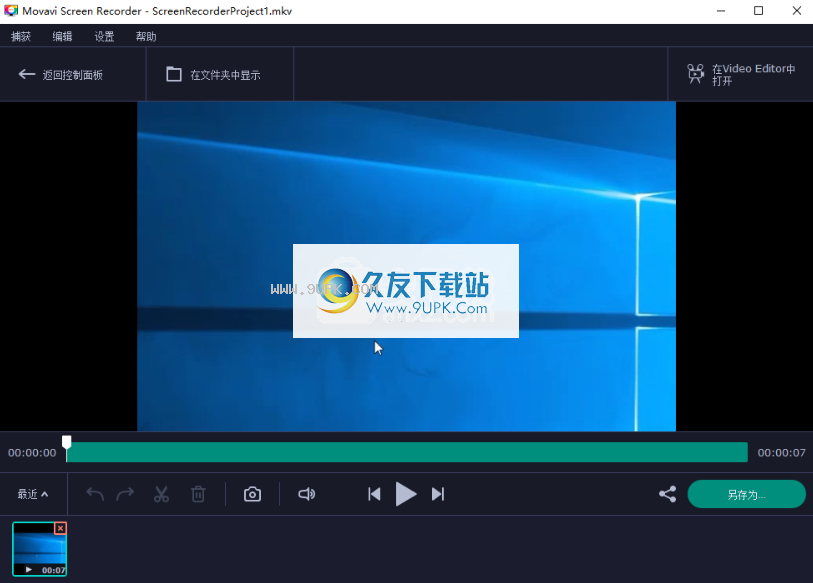
软件特色:
使用Movavi Screen Capture Studio,您可以无缝记录监视器活动并将其保存到视频文件中,并在社交网站上共享剪辑。这是一种直观且易于使用的工具,不需要具有视频处理实用程序的丰富经验。
清除安装程序和GUI
由于它仅包含熟悉的选项,因此设置快速简便。 Movavi Screen Capture Studio包裹在干净的界面中,具有舒适的外观,包括用于捕获屏幕活动的矩形框架和控制面板。
可以通过拖放支持重新定位捕获屏幕,并将其分辨率更改为所需的分辨率。音频录制是可选的,可以一键激活或停用。相同的规则适用于麦克风。
广泛的文件类型支持,在线共享和视频效果
录制视频后,您要做的就是指定一个输出配置文件以将其保存到磁盘。无论我们是在谈论通用视频文件(例如AVI,FLV,MP4,WMV)还是高清视频,Movavi屏幕录像机在这方面都支持多种格式。它还可以准备剪辑,以在Apple,Android,BlackBerry,HTC和其他制造商支持的外部设备上实现播放兼容性。
此外,该应用程序可以自动将新视频导入iTunes库或将其上传到Facebook,YouTube,VKontakte,Vimeo,FTP或Amazon S3。它使您可以拍摄快照并将其保存为图像文件,记录击键,在视频镜头中包括或排除鼠标光标,突出显示光标和单击以及使用鼠标单击声音。
软件功能:
高质量电视广播
全屏录制视频游戏
捕获网络:实时流式传输,视频通话等
自定义设置,选择输出格式
捕捉音频
捕获屏幕截图
共享在线共享录音
导出到多个设备
安装方式:
1.下载并解压缩软件,双击安装程序以进入Movavi Screen Capture Studio安装向导,选中[我接受许可协议中的条款],然后单击[安装]。
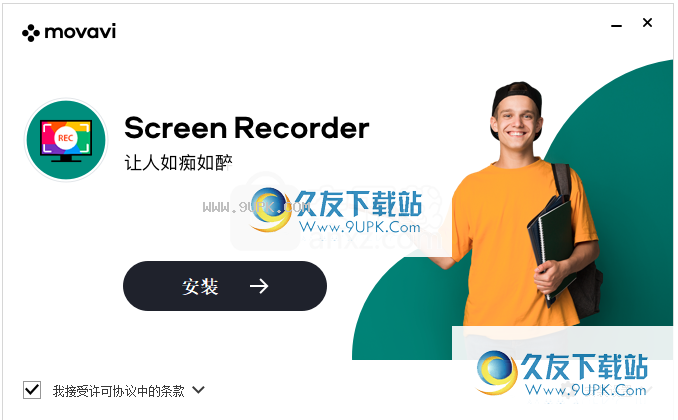
2.正在安装程序,并且用户等待安装完成。
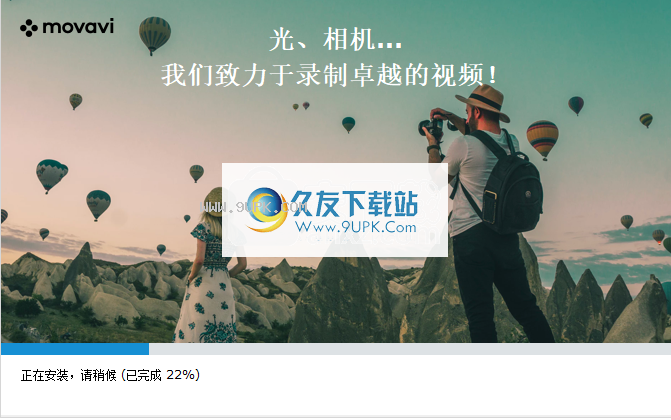
3.弹出以下成功安装Movavi Screen Capture Studio的提示,您可以删除该窗口。

4.不要先运行软件,将破解补丁“ Patch-Movavi.Screen.Recorder.11.x-Astron.exe”复制到软件安装目录中,默认路径为C:\ Users \ CS \ AppData \ Roaming \ Movavi Screen Recorder 11(CS是计算机名称),可以右键单击桌面上的Movavi Screen Capture Studio图标,然后选择[打开文件位置]以快速打开它。
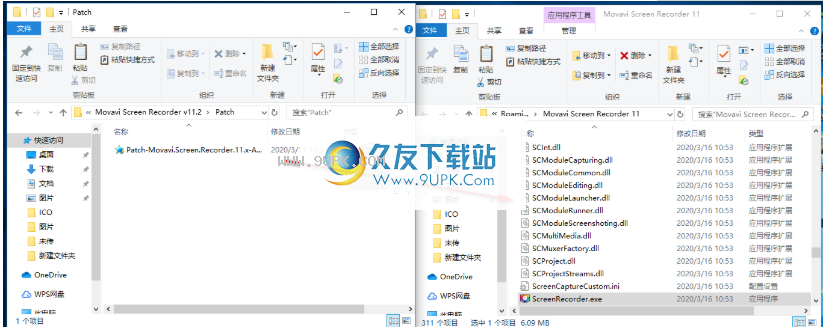
5.运行破解补丁程序,然后单击[patch]按钮执行补丁操作以完成破解。
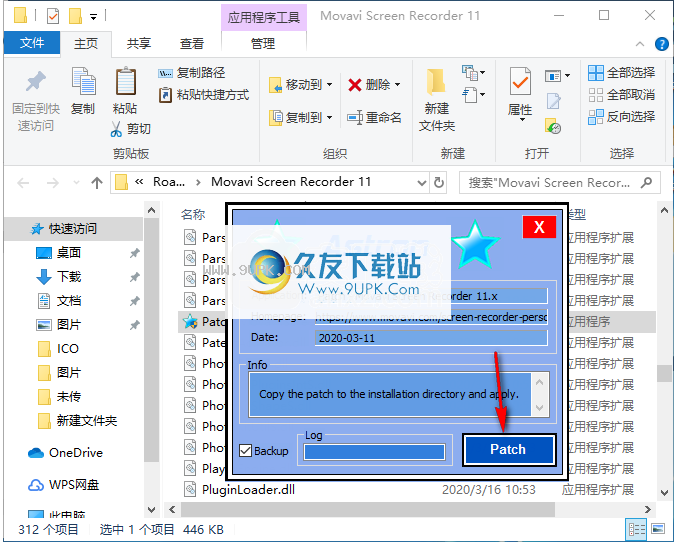

![XCapture 1.0.1正式版[PPS屏幕录制软件]](http://pic.9upk.com/soft/UploadPic/2014-6/2014687492445401.gif)
![SolveigMM HyperCam[视频编辑工具录制] 4.0.1511.6 官方版](http://pic.9upk.com/soft/UploadPic/2015-11/2015112514141783422.png)


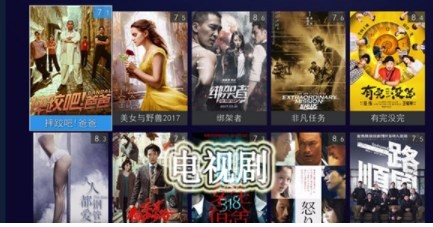
 电视剧大挑战 1.1安卓版
电视剧大挑战 1.1安卓版 看图猜电视剧 1.3.3安卓版
看图猜电视剧 1.3.3安卓版 疯狂猜古装电视剧 1.3.9安卓版
疯狂猜古装电视剧 1.3.9安卓版 择天记电视剧全集下载地址 1.0安卓版
择天记电视剧全集下载地址 1.0安卓版 鲜肉老师电视剧百度云 1.0安卓版
鲜肉老师电视剧百度云 1.0安卓版 泰剧大全电视剧
泰剧大全电视剧 LIBVIO追剧软件
LIBVIO追剧软件 flashyo是一款专业的Flash动画播放软件。Flash动画播放就来使用flashyo。使用此软件可以帮助用户快速播放Flash动画。该软件具有强大而全面的Flash动画操作功能。
flashyo是一款专业的Flash动画播放软件。Flash动画播放就来使用flashyo。使用此软件可以帮助用户快速播放Flash动画。该软件具有强大而全面的Flash动画操作功能。  DmitriRender是一款能够轻松进行视频插帧的软件。DmitriRender能够轻松进行视频插帧让你的视频质量能够更好。使用此工具可以转换视频视频帧,从而使视频具有更流畅的播放效果。
DmitriRender是一款能够轻松进行视频插帧的软件。DmitriRender能够轻松进行视频插帧让你的视频质量能够更好。使用此工具可以转换视频视频帧,从而使视频具有更流畅的播放效果。  Quelea是一款非常好用的教会投影软件。优秀强大的教会投影工具Quelea。使用此软件,用户可以将演示文稿,多媒体,倒数计时器,DVD,PDF,网站文件等添加到该软件中进行投影。
Quelea是一款非常好用的教会投影软件。优秀强大的教会投影工具Quelea。使用此软件,用户可以将演示文稿,多媒体,倒数计时器,DVD,PDF,网站文件等添加到该软件中进行投影。 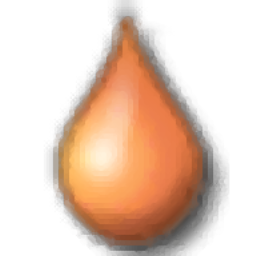 Qsynth是一款专业的软同步管理应用程序。强大好用的软同步管理应用程序Qsynth。GUI界面上显示许多控制项。在软件中添加一个新引擎,您可以在主界面的仪表板上查看与设备相关的数据。
Qsynth是一款专业的软同步管理应用程序。强大好用的软同步管理应用程序Qsynth。GUI界面上显示许多控制项。在软件中添加一个新引擎,您可以在主界面的仪表板上查看与设备相关的数据。  洛雪音乐助手是一款简单干净的音乐播放器软件。喜欢听歌的你一定不能错过洛雪音乐助手。该程序支持多种不同的音乐平台,您可以快速检索自己喜欢的歌曲。在搜索窗口中,用户只需输入关键字即可完成从不同平台的检索。
洛雪音乐助手是一款简单干净的音乐播放器软件。喜欢听歌的你一定不能错过洛雪音乐助手。该程序支持多种不同的音乐平台,您可以快速检索自己喜欢的歌曲。在搜索窗口中,用户只需输入关键字即可完成从不同平台的检索。  QQ2017
QQ2017 微信电脑版
微信电脑版 阿里旺旺
阿里旺旺 搜狗拼音
搜狗拼音 百度拼音
百度拼音 极品五笔
极品五笔 百度杀毒
百度杀毒 360杀毒
360杀毒 360安全卫士
360安全卫士 谷歌浏览器
谷歌浏览器 360浏览器
360浏览器 搜狗浏览器
搜狗浏览器 迅雷9
迅雷9 IDM下载器
IDM下载器 维棠flv
维棠flv 微软运行库
微软运行库 Winrar压缩
Winrar压缩 驱动精灵
驱动精灵